نصب ویندوز روی تبلت
آموزش نصب ویندوز ۸ روی تبلت
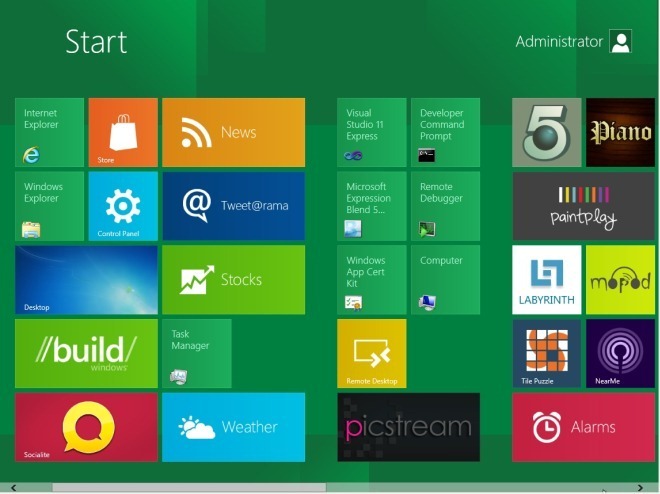
اگر یک تبلت با قابلیت اجرای سیستم عامل ویندوز ۷ داشته باشید، ممکن است علاقه مند به امتحان یک سیستم عامل ویندوز تبلت گرا تر، یعنی ویندوز ۸ باشید. به گزارش پایگاه خبری فناوری اطلاعات و به نقل از گویا آی تی، اگر چه در حال حاضر ویندوز ۸ در دسترس ما هنوز در مرحله Pre-beta ی خود قرار دارد، با این حال، ممکن است رابط کاربری جدید مترو برای تبلت تان مناسب تر باشد. در این پست، ما به شما راهنمای نصب ویندوز ۸ بر روی تبلت ویندوز ۷ ای را ارائه می دهیم. سلب مسئولیت: با وجود این که بسیاری از رایانه های شخصی و تبلت هایی که ویندوز ۷ را اجرا می کنند قادر به اجرای پیش نمایش ویندوز ۸ نسخه توسعه دهندگان نیز هستند، باید توجه داشته باشید که نصب ویندوز ۸ روی تبلتتان می تواند منجر به ایجاد مشکل گردد. لطفا این راهنما را با مسئولیت خود دنبال کنید. اگر دستگاه شما در طول فرآیند آسیب ببیند سایتAddictiveTips هیچگونه مسئولیتی قبول نمی کند. نیازمندی ها: - فایل ISO ویندوز ۸ - فلش درایو USB قابل بوت ویندوز ۸٫ برای ساخت فلش درایو قابل بوت به اینجا مراجعه کنید. - حداقل ۲۰ گیگابایت فضای خالی روی هارددیسک ۱- نصب ویندوز ۸ از روی USB دستورالعملها: - USB بوتیبل ویندوز ۸ را به تبلت متصل کرده و از USB بوت نمایید. برای اینکار نیاز به تغییر تنظیمات بوت در بایوس دارید. - وقتی که تبلت از درایو USB بوت کرد، فرایند معمولی را برای نصب ویندوز ۸ روی تبلت تان دنبال کنید. - پس از تکمیل فرایند نصب، درایورهای تبلت تان را به ترتیب نصب کنید.( این درایورها را می توانید از سایت سازنده ی تبلت دریافت نمایید) ۲- نصب ویندوز ۸ از روی فایل ISO با استفاده از این روش، می توانید ویندوز ۸ را با Mount کردن فایل ISO در یک نرم افزار درایو مجازی از روی فایل EXE نصب نمایید. دستور العمل ها: - به محیط ویندوز ۸ از روی تبلت وارد شده و مطمئن شوید که یک نسخه پشتیبان از اطلاعاتتان تهیه کرده اید. - فایل ISO ویندوز ۸ را با یک نرم افزار Mount دیسک باز کنید. برای یافتن این نرم افزارها می توانید به این مطلب مراجعه کنید. - حال، درایو مجازی را باز کرده و فایل EXE را برای نصب ویندوز ۸ اجرا نمایید. در طول مراحل نصب، درایوی که ویندوز ۷ را روی آن نصب کرده اید انتخاب کنید تا ویندوز ۸ روی آن باز نویسی شود. (ویندوز ۷ از بین رفته و ویندوز ۸ جایگزینش می شود). داده های ویندوز ۷ شما بعد از نصب ویندوز ۸ به پوشه Windows Old منتقل خواهند شد. می توانید ویندوز ۸ را Uninstall نیز بکنید (این راهنما را ببینید). به شما توصیه می کنیم از اطلاعات نصب ویندوز ۷ خودتان نسخه پشتیبان تهیه کنید تا بتوان در صورت نیاز تغییرات را برگرداند.
نصب ویندوز بر روی تبلت و گوشی اندروید

مایلید ویندوز xp رو،برروی دستگاه اندرویدی خودتتون بالا بیارید؟؟!!!! شاید الان تو ذهنتون این باشه که حتما میخوام یک لانچر و یا یک شبیه ساز ویندوز رو براتون معرفی کنم.ولی نه!!!!! دقیقا خود ویندوز Xp رو روی تبلت و یا گوشی که آندرویدی هست(android 2.2 به بالا) نصب خواهیم کرد ! باورش سخته ولی امکان پذیره…قبل شروع کار،بگم که سرعت ویندوز خیلی خیلی پایینه! نمیدونم شاید به خاطر ضعیف بودن تبلت بنده هست یا نه.من روی Samsung Galaxy Tab 7 –p1000 تست کردم…سرعتش پایین بود…خدارو چی دیدین! شاید رو دستگاه شما خوب اجرا شد.(هدف اینه که تونستیم بالا بیاریم !). آموزش خیلی راحته و نزدیک ۳۰ دقیقه(بسته به سرعت سیستم شما) طول خواهد کشید. این آموزش،اولین بار،توسط سایت برنامه نویسی و گرافیک(گروه نرم افزاری HSB) ارائه میشه. برای شروع ،شما به سی دی نصب ویندوز ایکس پی نیاز دارین…باید از این سی دی ویندوز، با فرمت iso ایمیج بگیرین.برای اینکار میتونید از برنامه هایی مثل ،UltraISO استفاده کنید. خب،یک فایل ۱۰ مگابایتی رو برای دانلود،گذاشتم.پایین همین مطلب .دانلودش کنین. یک فایل zip هست…محتویاتش رو بیرون بیارین…نزدیک ۱٫۵ گیگ میشه!!! یک پوشه به نام SDL،یک فایل apk و یک فایل exe هست. فایل setupqemuk70.exe رو (Qemu Mnager) نصب کنید.فایل Bochs2_5_1.apk رو هم روی دستگاه اندرویدی خودتون نصب کنین. خب،از مسیر زیر برنامه ای رو که نصب کردیم رو اجرا کنید:Start-All Programs- Qemu Mnager به منوی VM برید و روی گزینه ی New Virtual Machine کلیک کنید. یک نام رو وارد کرده و next رو بزنید.در بخش بعدی مقدار رم رو ۵۱۲ قرار بدین و next و finish رو بزنید و تمام. در بخش Virtual Machine اسمی که داده بودین ایجاد میشه.یکبار روش کلیک کنید تا انتخاب بشه. خب در بخش Drivers،برروی اولین هارد دیسک دابل کلیک کنید تا پنجره زیر باز بشه.دکمه … رو بزنید و فایل c.img رو که داخل پوشه ی SDL که دانلود کردین هست،انتخاب و OK رو بزنید. باز هم در بخش،Drivers اینبار روی Cd-Rom دابل کلیک کنید.اینبار فایل ایمیج (همون ایمیجی که از سی دی نصب ویندوز با فرمتiso گرفتین ) رو انتخاب کنین.کار تقریبا تمام هست.برروی دکمه سبز رنگ play در بالا کلیک کنید تا ماشین مجازیمون بالا بیاد! خب،به صورت عادی ویندوز xp رو نصب کنید …بعد تموم شدن نصب ویندوز و بالا اومدن سالم ویندوز به مرحله بعدی میریم. پوشه SDL رو که دانلود کرده بودیم (داخلش هم یک c.img بود) رو به مموری کارت گوشی یا تبلت انتقال بدین.خود پوشه رو! توی شاخه اصلی مموری. مثلا اگه k اسم مموریتون باشه …آدرس پوشه SDL به این صورت باشه k:/SDL تموم شد!!!! برنامه ای رو که روی تبلت (ویا گوشی) نصب کردیم رو اجرا کنین! اگه مراحل رو درست رفته باشین ویندوز xp به صورت عادی بالا ...
تعمیر تبلت
لپ تاپ لپ تاپ 1501. مشکل سخت افزاری در ویندوز 7 برای لپ تاپ dell1502. خرابی dvd-rom1503. نصب ویندوز ویستا روی lap tab dell1504. مشکل بزرگ روشن نشدن لب تاب dell15571505. استفاده از کابل hdmi منجر به از بین رفتن صفحه نمایش لب تاب من شد1506. مشکل در ویندوز اکس پی بر روی اپ تاپ1507. کمکککککککککک در usb bluetooth dongle1508. نصب ویندوز اکس پی روی لپ تاپ با ویندوز 71509. لپ تاپم هیچ مودم وایرلسی را نمیشناسه !!!1510. مشکل عجیب لپ تاپ asus1511. راهنمایی در مورد بلوتوث و دی وی دی رام اکسترنال1512. مشکل با ریکاوری ویندوز اورجینال لپتاپ سونی1513. ناشناخته بودن باتری1514. نصب اکس پی روی لپ تاپ1515. مشکل در نصب شدن ویندوز در لوجیکال !1516. لب تاپ من فنش خاموش نميشه1517. ارتقا لب تاب1518. باطری لپ تاپ1519. بلوتوث لاب توبم کار نمیکنه کمک1520. درخواست نصب ویندوز xp در لپ تاب جدید1521. راهنمایی برای استفاده از لپ تاپ در منزل1522. راهنمایی در مورد نمایش میزان رم1523. بکاپ گیری از لپ تاپ1524. windows 7 xp mode1525. اینترنت وایمکس و لپ تاپ1526. لپ تاپم کارنمی کنه1527. صدای فن Sony VGN-CS325J1528. مشگل در نصب ویندوز XP در لبتاپ دل مدل Latitude E55001529. مشکل بلوتوث1530. مشکل در آوردن باتری1531. دیشب sony vio CW1 CGX خریدم اما انگار مشکل داره...کمک!1532. مشکل در نصب ویندوز XP در لبتاب مدل Sony Vaio FW590 FBZ1533. برداشتن پسورد بایوس لپتاپ سونی مدل vgn cr3901534. low level format1535. چه جوری ADSL رو به لپ تاپم وصل کنم؟1536. سوال در مورد کالیبره کردن باطری !1537. تقریبا هیچ برنامه مورد نیازم رو لپ تاپ نصب نمیشه1538. آموزش نصب درایور finger print نوت بوک dell vostro 15201539. low level format لپتاپ acer1540. کمک:اموزش بازکردن لپ تاپ برای تعویض فنpresario f7001541. مشكل با كيبورد Vaio Cw1542. باتری لپ تاپم (سوزوکی) بیشتر از 20 دقیقه شارژ نگه نمیداره1543. طولانی بوت شدن اسوس1544. لپ تاپمو 4 روزه خریدم باتریش شارژ نمیشه1545. VAIO 46GJ/B و دمای CPU 65 درجه!!!1546. پورت usb بعداز تعویض ویندوز فلش رو نمی خونه1547. نصب finger print لپ تاپ سوني مدل CW 1JGX/U1548. هنگ كردن لپتاپ پس از بالا آمدن ويندوز1549. مشكل نصب ويندوز روي لپ تاپي كه لينوكس دارد1550. ويندوز Xp لپ تاپ Lenovo1551. 21 گیگ لعنتی...1552. كمك درباره نصب ويندوز xp بر روي لپ تاب هاي HP با پردازش گر amd1553. كمك،TouchPad لپ تاپ Lenovo1554. لپ تاپ sony vaio fw 590 fzb1555. 2 مشکل با لپ تاپ 15371556. hdd password in 15641557. باتری دل 15641558. فن لپ تاپ1559. مشكل با وايرلس لن acerr اسپير 5738z1560. شارژ لپ تاپ1561. error 680 در لپ تاپ hp هنگام وصل شدن به اينترنت1562. مشکل ری استارت شدن لب تاپ Acer5715z به جای خاموش شدن1563. شبکه های م ا ه و ا ر ه ا ی در لپ تاپ1564. تفاوت ویندوز 7 Ultimate با home Premium1565. لب تاپم turn off نميشه !!!1566. esata و استفاده از آن به عنوان usb1567. نصب ویندوز سون روی لپ تاپ دل 14201568. درایور های لپ تاپ1569. درخواست ...
نصب برنامه های اندروید بر روی ویندوز (وایبر)
این مطلب اختصاصی این وبلاگ است و در هیچ سایت فارسی و یا انگلیسی دیگری به این صورت تجمیع شده و کامل قابل یافت نیست و بسیاری از راه حلهای ارائه شده برای اولین بار در این وبلاگ ارائه شده اند پس فقط با ذکر منبع کپی برداری مجاز می باشد. اگر می خواهید بازی یا برنامه های اندرویدی همانند پیام رسان وایبر رو روی کامپیوتر نصب کنید باید چی کار کنید؟!؟! با توجه به اینکه نصب نرم افزارهای اندرویدی روی ویندوز تقریبا راه حل مشترکی دارند پس من نحوه نصب رو اختصاصا برای وایبر توضیح می دم که شما می تونید از این روش برای نصب برنامه های دیگه نیز استفاده کنید. توضیح های زیادی تو اینترنت به فارسی و انگلیسی برای نصب بلواستکس و وایبر بر روی بلواستکس و استفاده از آنها یافت می شه ولی توضیحات یا اشتباه هستند یا اصلا نامربوط هستند در نتیجه من یکسری راه حل ها برای مشکلات نصب و استفاده از وایبر و بلواستکس به صورت اختصاصی این وبلاگ براتون می یارم. ابتدا یه توضیح کلی در مورد شبیه ساز گوشی اندرویدی که توضیحش رو از سایت سافت 98 براتون آوردم: BlueStacks 0.9.3.4070 به شما این امکان را می دهد تا برنامه ها و بازی های اندروید خود را بصورت تمام صفحه در کامپیوتر ها و تبلت ها اجرا کنید. همچنین می توانید بصورت فوری و بدون نیاز به راه اندازی مجدد، بین اندروید و ویندوز سوئیچ کنید. همچنین می توانید آیکون های برنامه های اندروید را بر روی دسکتاپ رایانه خود قرار دهید. توسط این برنامه میتوانید نرم افزارهای اندروید را بدون داشتن گوشی یا تبلت اندروید، دقیقا به همان صورت در کامپیوتر خود امتحان و استفاده کنید.در اختیار داشتن Bluestacks می تواند آنچه پیش از این روی گوشی خود یا دوستان می دیدید از این پس بر روی کامپیوتر و پیش رویتان است، که این بدان معنی است که می توانید از برنامه ای که روی دسکتاپ در حال نمایش است درست مثل زمانی که روی تلفن همراه خود با آن کار می کردید تعامل داشته و از امکاناتش بهره بگیرید. علاوه بر این، قابلیت همگام سازی برنامه به شما این اجازه را می دهد تا از برنامه ها و اطلاعات ذخیره شده درون آن روی گوشی بتوانید روی رایانه خود پشتیبان بگیرید. قابلیت های نرم افزار BlueStacks : اجرای بازی ها و برنامه های اندروید در ویندوز و تبلت ها دارای تمامی ویژگی های اندروید پشتیبانی از بسیاری برنامه های اندروید دارای گرافیک بالا و HD برنده جایزه در CES قابلیت همگام سازی برنامه امکان پشتیبان گیری از برنامه ها و اطلاعات ذخیره شده درون آن روی گوشی بر روی کامپیوتر دارای گدجت برای ویندوز امکان اتصال به اینترنت و … Important information! - This emulator supports Android 4.0.4 and older versions. - To start the BlueStacks need ...
نصب ویندوز xpواقعی روی گوشی اندروید!!
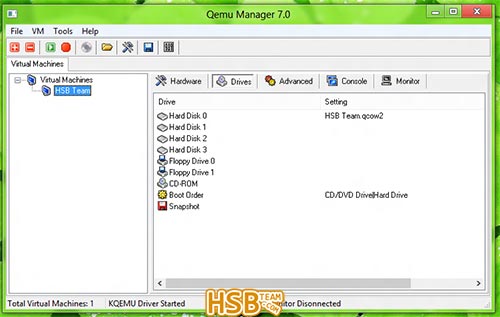
مایلید ویندوز xp رو،برروی دستگاه اندرویدی خودتتون بالا بیارید؟؟!!!! شاید الان تو ذهنتون این باشه که حتما میخوام یک لانچر و یا یک شبیه ساز ویندوز رو براتون معرفی کنم.ولی نه!!!!! دقیقا خود ویندوز Xp رو روی تبلت و یا گوشی که آندرویدی هست(android 2.2 به بالا) نصب خواهیم کرد ! باورش سخته ولی امکان پذیره…قبل شروع کار،بگم که سرعت ویندوز خیلی خیلی پایینه! البته خودم شخصا انجام ندادم به خاطر پایین بودنcpuولی توسط خیلی ها تست شده خدا رو چه دیدین شاید رو سیستم شما هم بالا بیاد آموزش خیلی راحته و نزدیک ۳۰ دقیقه(بسته به سرعت سیستم شما) طول خواهد کشید.این آموزش،اولین بار،توسط سایت برنامه نویسی و گرافیک(گروه نرم افزاری HSB) ارائه میشه.برای شروع ،شما به سی دی نصب ویندوز ایکس پی نیاز دارین…باید از این سی دی ویندوز، با فرمت iso ایمیج بگیرین.برای اینکار میتونید از برنامه هایی مثل ،UltraISO استفاده کنید.خب،یک فایل ۱۰ مگابایتی رو برای دانلود،گذاشتم.پایین همین مطلب .دانلودش کنین.یک فایل zip هست…محتویاتش رو بیرون بیارین…نزدیک ۱٫۵ گیگ میشه!!!یک پوشه به نام SDL،یک فایل apk و یک فایل exe هست.فایل setupqemuk70.exe رو (Qemu Mnager) نصب کنید.فایل Bochs2_5_1.apk رو هم روی دستگاه اندرویدی خودتون نصب کنین.خب،از مسیر زیر برنامه ای رو که نصب کردیم رو اجرا کنید:Start-All Programs- Qemu Mnagerبه منوی VM برید و روی گزینه ی New Virtual Machine کلیک کنید.یک نام رو وارد کرده و next رو بزنید.در بخش بعدی مقدار رم رو ۵۱۲ قرار بدین و next و finish رو بزنید و تمام.در بخش Virtual Machine اسمی که داده بودین ایجاد میشه.یکبار روش کلیک کنید تا انتخاب بشه.خب در بخش Drivers،برروی اولین هارد دیسک دابل کلیک کنید تا پنجره زیر باز بشه.دکمه … رو بزنید و فایل c.img رو که داخل پوشه ی SDL که دانلود کردین هست،انتخاب و OK رو بزنید. باز هم در بخش،Drivers اینبار روی Cd-Rom دابل کلیک کنید.اینبار فایل ایمیج (همون ایمیجی که از سی دی نصب ویندوز با فرمتiso گرفتین ) رو انتخاب کنین.کار تقریبا تمام هست.برروی دکمه سبز رنگ play در بالا کلیک کنید تا ماشین مجازیمون بالا بیاد! خب،به صورت عادی ویندوز xp رو نصب کنید …بعد تموم شدن نصب ویندوز و بالا اومدن سالم ویندوز به مرحله بعدی میریم.پوشه SDL رو که دانلود کرده بودیم (داخلش هم یک c.img بود) رو به مموری کارت گوشی یا تبلت انتقال بدین.خود پوشه رو! توی شاخه اصلی مموری.مثلا اگه k اسم مموریتون باشه …آدرس پوشه SDL به این صورت باشه k:/SDL تموم شد!!!!برنامه ای رو که روی تبلت (ویا گوشی) نصب کردیم رو اجرا کنین! اگه مراحل رو درست رفته باشین ویندوز xp به صورت عادی بالا میاد !!!!!! منبع:http://forum.androidha.com/
تبلت را با کدام سیستم عامل بخریم ؟ ویندوز ، اندروید و یا ای او اس!
ios iOS سیستمعامل تبلتهای iPad شرکت Apple است. این سیستمعامل فقط بر روی این نوع دستگاه کار میکند. یعنی تبلت هیچ شرکتی غیر از Apple مجهز به سیستمعامل iOS نیست. بدین صورت اگر این سیستمعامل را انتخاب کنید، تبلتهای متنوع و زیادی برای انتخاب پیش روی شما نخواهند بود. iOS به این دلیل که مخصوص iPad ساخته شده است، با سختافزار آن کاملاً همخوانی دارد. یعنی بیشترین بازدهی سختافزار را با تبلتهای Apple میتوانید تجربه کنید. کار با iOS بسیار ساده است و افرادی که تجربهی زیادی در کار با این جور دستگاهها ندارند نیز میتوانند به راحتی کار با iOS را یاد بگیرند. iOS علاوه بر کارایی بسیار بالا و آسان، بسیار زیبا طراحی شده است. نرمافزارهای iOS را باید از فروشگاه iTunes دریافت کنید. این فروشگاه به صورت نرمافزاری بر روی خود دستگاه iPad نصب است. تعداد نرمافزارهای موجود در iTunes بسیار زیاد است. برای هیچکدام از دیگر سیستمعاملهای تبلت (Android، Windows RT) این قدر نرمافزار وجود ندارد. نکتهای که در مورد نرمافزارهای iOS باید به آن توجه داشته باشید این است که غیر از فروشگاه iTunes، هیچ راه دیگری برای نصب نرمافزار بر روی iOS نیست. (البته به غیر از راههای کرک و شکستن قفل و …) بنابراین ممکن است برخی از کاربران با این قضیه مشکل داشته باشند. البته این محدودیت نوعی مزیت به شمار میرود. از این جهت که تمام نرمافزارهایی که کاربران بر روی دستگاههای خود نصب میکنند از جهت کیفیت و کارایی و پاک بودن از بد افزار توسط متخصصین Apple بررسیشدهاند. از این جهت کاربران با سیلی از نرمافزارهای آلوده و بیکیفیت مواجه نیستند. نکتهی دیگری که باید در مورد iOS به آن توجه داشت این است که در آن از Adobe Flash پشتیبانی نمیشود. یعنی محتویاتی که مبتنی بر Flash هستند را نمیتوانید در مرورگر مشاهده کنید. AndroidAndroid سیستمعاملی است که گوگل ایجاد کرده است. این سیستمعامل ابتدا مخصوص گوشیهای هوشمند بود ولی از نسخهی ۲.۱ به تبلتهای نیز آمد. نسخهی ۳ آندروید برای صفحههای لمسی بزرگ بهینهسازی شد و اکنون نسخهی ۴ آن نیز منتشر شده است. این سیستمعامل مانند iOS بسیار پرطرفدار است و با اینکه از همه جهت عالی است ولی به اندازهی iOS ساده و خوشساخت نیست و نرمافزارهای موجود برای آن (با اینکه آن قدر زیاد هستند که اصلاً از تصور خارج است) ولی به اندازهی نرمافزارهای iOS نیستند. اکثر تبلتهای موجود در بازار به این سیستمعامل مجهز هستند. یعنی بر خلاف iOS که شما را به تبلتهای گرانقیمت iPad محدود میکند، تبلتهای بسیار زیاد با قیمتهای متفاوت وجود دارند که از سیستمعامل ...
روش جیلبرک کردن Windows RT در تبلت و لپ تاپ برای نصب نسخه های کرک شده Arc GIS
چندی قبل یکی از دوستان بوسیله ایمیل روش نصب نسخه کرک شده Arc GIS Desktop روی تبلت ویندوز RT ویندوز 8 درخواست کرد اینم روش اول باید خدمت شما عرض کنم که به وسیله جیلبرک ویندوز RT میتوانید برنامه های کرک شده را بر روی تبلت یا لپ تاپ ویندوز RT یا Windows 8 RT خود نصب کنید. ابتدا فایل زیر را دانلود کنیددانلود سپس فایل را از حالت فشرده خارج کنید و فایل runExploit را اجرا کنید.موقعی که برای اولین بار این فایل را اجرا میکنید نرم افزار Powershell اجرا میشه تا نرم افزار ModernUI رو نصب کند پس هر جا از شما سوالی پرسید همه گزینه ها را YES یا Y انتخاب کنید. سپس دستگاه خود را Restart کنید.تبلت خود را بوت کنید و 1 دقیقه صبر کنید تا به محیط دسکتاپ وارد شود.فایل runExploit را اجرا کنید و صبر کنید تا کارش رو انجام بده (چند ثانیه)سپس دکمه Volume Down را نگه دارید و صبر کنید تا runExpliot کلمه Finish را بنویسد ( اگر سوالی پرسید YES یا Y انتخاب کنید )اکنون Windows RT را جیلبرک شده حالا با خیال راحت روی آن نرم افزار خود را نصب کنید بهتر است برای Arc GIS تبلت شما حداقل حافظه 2 گیگابایت پردازنده 2 هسته ای و یا بالاتر داشته باشد برای سرعت زیادتر بهتر است نسخه های سبکتر Arc GIS For Desktop رو نصب کنید
آموزش نصب ویندوز ۸ بر روی آیپد با اپلیکیشن Windows 8 Metro Testbed
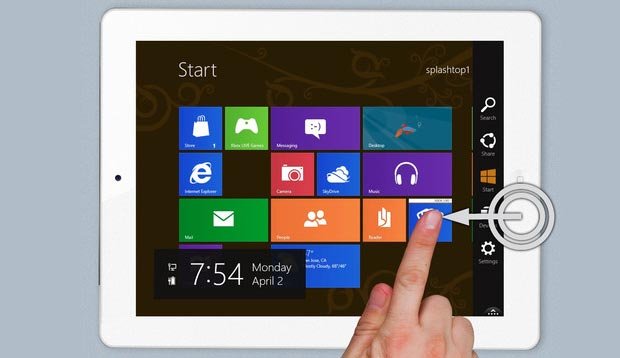
تکنیک لیتوگرافی فوتونی جدیدی امکان چاپ مدلهای سهبعدی بسیار کوچکی را به وجود میآورد که به اشکال مختلفی، از خودروی مسابقه تا یک ساختمان، دیده میشوند. هرچقدر هم که محصولات اپل جذاب باشند،هر چقدر هم که برنامه های ویندوز کرش کند و دستمان را توی حنا بگذارد باید اعتراف کنیم که هیچ چیز ویندوز نمی شود! به گزارش پایگاه خبری فناوری اطلاعات برسام و به نقل از ZoomIT، اگر دوست دارید بر روی تبلت iPad خود تجربه کار با ویندوز ۸ را داشته باشید، کافی است اپلیکیشن Windows 8 Metro Testbed را بر روی آیپد خود اجرا کرده و ویندوز ۸ را نیز روی کامپیوتر خود نصب نمایید و لذت استفاده از ویندوز ۸ را بر روی آیپد تجربه کنید. این برنامه که توسط متخصصان شرکت Splashtop تهیه شده و با قیمت ۲۴٫۹۹ دلار در فروشگاه App Store اپل عرضه میشود، به کاربران iPad این اجازه را میدهد تا نسخه آزمایشی ویندوز ۸ را بدون هیچ کم و کاستی بر روی تبلت خود اجرا نمایند. البته توجه کنید که قیمت اصلی برنامه ۴۹٫۹۹ دلار است و فعلا برای فروش ویژه با این قیمت عرضهمیشود. اگر قصد دارید با استفاده از این App لذت استفاده یک PC مجهز به Windows 8 لمسی را تجربه کنید ابتدا برنامه Windows8 Metro Testbedرا بر روی آیپد خود نصب کنید. سپس برنامه Splashtop Streamer client را نیز بر روی رایانه شخصی مجهز به ویندوز ۸ نصب نمایید. بعد از نصب این برنامه بر روی رایانهتان، لازم است تا یک کد امنیتی را تعیین کنید تا امکان دسترسی رایانه شخصی از طریق تبلت ممکن شود. به تبلت بازگردیم، این برنامه با عنوان Splashtop Win8 در فهرست برنامه های شما قرار دارد. پس از اجرای آن، برنامه به صورت خودکار در شبکه بیسیم به دنبال رایانههایی میگردد که برنامه Streamer را داشته باشند، کافی است رایانه خود را از فهرست انتخاب کرده و کد امنیتی را وارد نمایید. اجی مجی لاترجی! حالا یک iPad دارید کهویندوز ۸ بر روی آن اجرا میشود. اگر هنوز بهخوبی نمی دانید که چگونه با این برنامه کار کنید، کافی است پیغامهای راهنمایی که در صفحه نمایش داده می شود را دنبال نمایید. البته من به شخصه ترجیح میدهم مانند یک کاپیتان جسور در دل دریاهای ناشناخته بتازم و از یافتههایم با شادی بهره ببرم، کمی کنجکاو باشید! کار کردن با این برنامه درست مانند استفاده از ویندوز ۸ بر روی سایر تبلتهاست، میتوانید در قسمت راست صفحه ضربه انگشتی بزنید تا Charms Bar باز شود، یا اینکه در سمت چپ تقهای با نوک انگشتانتان زده و بین برنامههای باز حرکت کنید؛ یا با ضربه به سمت پایین، برنامههای در حال اجرا را ببندید. Metro Testbed قادر به اجرای تمامی ویژگیهای ویندوز ۸ در محیط تبلتهای اپل است. البته یک قسمت اضافی ...
نصب ویندوز xp بر روی اندروید
باسلام ﺑِﺴْﻢِ ﺍﻟﻠَّﻪِ ﺍﻟﺮَّﺣْﻤَﻦِ ﺍﻟﺮَّﺣِﯿﻢِ ﺑﺎ ﺭﻭﺷﯽ ﮐﻪ ﺍﻣﺮﻭﺯ ﺗﻮﺿﯿﺢ ﻣﯽ ﺩﻡ ﻣﯽ ﺗﻮﻧﯿﺪ ﻫﺮ ﻭﯾﻨﺪﻭﺯﯼ ﺭﻭ ﺭﻭﯼ ﮔﻮﺷﯽ ﻭ ﯾﺎ ﺗﺒﻠﺖ ﺍﻧﺪﺭﻭﯾﺪﯼ ﺩﺍﺷﺘﻪ ﺑﺎﺷﯿﺪ ﻭﻟﯽ ﺑﺮﺍﯼ ﺩﺍﺷﺘﻦ ﻭﯾﻨﺪﻭﺯ ﺑﻪ CPU ﻭ RAM ﺑﺎﻻﯾﯽ ﻧﯿﺎﺯ ﺩﺍﺭﯾﺪ. ﻣﻦ ﺧﻮﺩﻡ ﻭﯾﻨﺪﻭﺯ XP ﺭﻭ ﺭﻭﯼ Samsung Galaxy W ﺑﺎ RAM 512 ﻭ CPU 1.4 GHz ﻧﺼﺐ ﮐﺮﺩﻡ ﻭﻟﯽ ﺳﺮﻋﺖ ﺍﻭﻧﻘﺪﺭ ﭘﺎﯾﯿﻦ ﺑﻮﺩ ﮐﻪ ﻓﻘﻂ ﻣﯿﺸﺪ ﺑﺎﻫﺎﺵ ﮐﻼﺱ ﮔﺬﺍﺷﺖ (ﺣﺘﯽ ﺣﺮﮐﺖ ﻣﻮﺱ Slow Motion ﺑﻮﺩ) ﺩﻭﺳﺘﺎﻧﯽ ﮐﻪ Galaxy SIII ﺩﺍﺭﻧﺪ ﺍﺣﺘﻤﺎﻻ ﺗﺠﺮﺑﻪ ﻣﺘﻔﺎﻭﺗﯽ ﺧﻮﺍﻫﻨﺪ ﺩﺍﺷﺖ ﺍﺯ ﻟﺤﺎﻅ ﺗﺌﻮﺭﯼ ﺷﻤﺎ ﺣﺘﯽ ﻣﯽ ﺗﻮﻧﯿﺪ Linux ﻭ ﯾﺎ ﺣﺘﯽ Mac ﺭﻭﯼ ﮔﻮﺷﯽ ﻧﺼﺐ ﮐﻨﯿﺪ ﻓﻘﻂ ﺑﺎﯾﺪ ﻓﺎﯾﻞ iso ﺭﻭ ﺩﺍﺷﺘﻪ ﺑﺎﺷﯿﺪ ﻧﮑﺘﻪ : ﺩﺭ ﺍﯾﻦ ﺭﻭﺵ ﺷﻤﺎ ﮔﻮﺷﯽ ﺭﻭ ﻓﻠﺶ ﻧﻤﯽ ﮐﻨﯿﺪ ﻭ ﺩﺭ ﺩﺍﺧﻞ ﺍﻧﺪﺭﻭﯾﺪ ﺍﺯ ﯾﮏ ﺷﺒﯿﻪ ﺳﺎﺯ ﺑﺮﺍﯼ ﺍﺟﺮﺍﯼ ﻭﯾﻨﺪﻭﺯ ﺍﺳﺘﻔﺎﺩﻩ ﻣﯽ ﮐﻨﯿﺪ . ﺩﻗﺖ ﮐﻨﯿﺪ ﺍﯾﻦ ﺷﺒﯿﻪ ﺳﺎﺯ ﻣﺤﯿﻂ ﻭﯾﻨﺪﻭﺯ ﺭﻭ ﺷﺒﯿﻪ ﺳﺎﺯﯼ ﻧﻤﯽ ﮐﻨﻪ ﺑﻠﮑﻪ ﺳﺨﺖ ﺍﻓﺰﺍﺭ ﮐﺎﻣﭙﯿﻮﺗﺮ ﺭﻭ ﺷﺒﯿﻪ ﺳﺎﺯﯼ ﻣﯽ ﮐﻨﻪ ﺗﺎ ﻭﯾﻨﺪﻭﺯ ﺭﻭﯼ ﮔﻮﺷﯽ ﻗﺎﺑﻞ ﺍﺟﺮﺍ ﺑﺎﺷﻪ ﻣﺼﺮﻑ ﺑﺎﻃﺮﯼ ﻣﻮﻗﻊ ﺍﺟﺮﺍﯼ ﻭﯾﻨﺪﻭﺯ ﺧﯿﻠﯽ ﺑﯿﺸﺘﺮ ﺍﺯ ﺍﻭﻥ ﭼﯿﺰﯼ ﻫﺴﺖ ﮐﻪ ﻓﮑﺮﺵ ﺭﻭ ﮐﻨﯿﺪ ﺑﺮﺍﯼ ﻧﺼﺐ ﻭﯾﻨﺪﻭﺯ ﺑﺎﯾﺪ ﻓﺎﯾﻞ iso. ﻭﯾﻨﺪﻭﺯ ﮐﻪ Bootable ﻫﻢ ﺑﺎﺷﻪ ﺩﺍﺷﺘﻪ ﺑﺎﺷﯿﺪ. ﺍﮔﻪ ﻧﺪﺍﺭﯾﺪ ﯾﺎ ﺩﺍﻧﻠﻮﺩ ﮐﻨﯿﺪ ﻭ ﯾﺎ ﻃﺒﻖ ﺁﻣﻮﺯﺵ ﭘﺴﺖ 2 ﯾﮑﯽ ﺧﻮﺩﺗﻮﻥ ﺑﺴﺎﺯﯾﺪ ﺍﯾﻨﻢ ﺑﮕﻢ ﮐﻪ ﺑﺎﯾﺪ ﺧﯿﻠﯽ ﺧﯿﻠﯽ ﺻﺒﻮﺭ ﺑﺎﺷﯿﺪ ﭼﻮﻥ ﻭﺍﻗﻌﺎ ﻭﻗﺖ ﺯﯾﺎﺩﯼ ﻣﯽ ﮔﯿﺮﻩ ( ﺗﻤﺎﻡ ﻣﺮﺍﺣﻞ ﺭﻭ ﻫﻢ ﮐﻪ ﺍﺯ ﺣﻔﻆ ﺑﺎﺷﯿﺪ 1 ﺳﺎﻋﺖ ﻣﯿﮑﺸﻪ ﺗﺎ ﻟﻮﺩ ﻭﯾﻨﺪﻭﺯ ) ﻭ ﺍﻣﺎ ﻣﺮﺍﺣﻞ ﮐﺎﺭ : 1) ﺑﺮﻧﺎﻣﻪ Bochs ﺭﻭ ﺩﺍﻧﻠﻮﺩ ﻭ ﺭﻭﯼ ﮔﻮﺷﯽ ﻧﺼﺐ ﮐﻨﯿﺪ http://forum.mobilestan.net/Download.png (http://dl.mobilestan.net/index.php/files/ get/31AvpVh373/bochs2-5-1.zip) 2) ﻓﺎﯾﻞ SDL.zip ﺭﻭ ﺩﺍﻧﻠﻮﺩ ﻭ Extract ﮐﻨﯿﺪ ﻭ ﺑﻪ ﻣﺴﯿﺮ / Sd Card/SDL ﺍﻧﺘﻘﺎﻝ ﺑﺪﯾﺪ http://forum.mobilestan.net/Download.png (http://dl.mobilestan.net/index.php/files/ get/DT2SgQVKnq/sdl.zip) 3) ﺑﺮﻧﺎﻣﻪ Bochs ﺭﻭ ﺍﺯ ﻟﯿﻨﮏ ﺯﯾﺮ ﺩﺍﻧﻠﻮﺩ Unzip ﻭ ﺭﻭﯼ ﮐﺎﻣﭙﯿﻮﺗﺮ ﻧﺼﺐ ﮐﻨﯿﺪ http://forum.mobilestan.net/Download.png (http://dl.mobilestan.net/index.php/files/ get/62jJQ4MeEQ/bochs-2.5.1.zip) 4) ﺣﺎﻻ Qemu Manager ﺭﻭ ﺩﺍﻧﻠﻮﺩ Unzip ﻭ ﻧﺼﺐ ﮐﻨﯿﺪ http://forum.mobilestan.net/Download.png (http://dl.mobilestan.net/index.php/files/ get/9GXqN74uB3/setupqemuk70.zip) 5) ﺑﻪ ﻣﺴﯿﺮ start/All Programs/Bochs ﺑﺮﯾﺪ ﻭ Disk Image creation tool ﺭﻭ ﺍﺟﺮﺍ ﮐﻨﯿﺪ ( ﻣﺤﯿﻂ ﺩﺍﺱ ) 6) ﺣﺎﻻ ﺍﺯ ﺷﻤﺎ ﻣﯽ ﭘﺮﺳﻪ ﮐﻪ ﺭﻭﯼ ﻫﺎﺭﺩ ﻣﯽ ﺧﻮﺍﻫﯿﺪ ﯾﺎ ﻓﻼﭘﯽ ﮐﻪ ﺷﻤﺎ ﻣﻨﻮﯾﺴﯿﺪ hd ﻭ ﺑﻌﺪ Enter http://forum.mobilestan.net/ attachment.php? attachmentid=751676&stc=1&d=1341376669 7) ...
بررسی تخصصی : تبلت سرفیس مایکروسافت RT

بررسی تخصصی : تبلت سرفیس مایکروسافت RT میدانیم که در ایران کاربران ویندوز از کاربران مک بیشتر هستند، این امر نیز به دلیل این است که ویندوز بر روی تبلتها و دستگاههای خانگی بسیار زیادی قابل نصب است که این دستگاهها قیمت چندان زیادی هم ندارند، اما سیستم عامل مک تنها بر روی نوت بوکهای مک و یا آی مکها قابلیت نصب دارد که این گجتها بسیار گران هستند. آیا تا به حال این آرزو را داشتید که هر چیزی مانند فایلهای آفیس، پی دی افها و ... را که در سیستم خانگی خود و یا لپ تاب خود دارید بر روی آیپد و یا دیگر تبلتهای خود که اکثراً اندرویدی هستند داشته باشید؟ حتماً این آرزو را داشتید اما این امر یک امر سخت و در بعضی مواقع محال است، چرا میگوییم محال؟ برای مثال در سیستم عامل iOS به علت موانع قانونی در یک برنامهای با کارآیی شبیه Word به مشکل برخواهید خورد و نمیتوانید از فایل Word که به زبان فارسی در آی پد خود تایپ کردهاید در برنامه Word ویندوز خود استفاده کنید. اما یک خبر خوب به شما میدهیم، آرزوی شما به حقیقت پیوست و مایکروسافت با ارائه تبلت مخصوص خود این مشکل را حل کرد. از این پس میتوانید تمام فایلهای ضروری خود بر روی ویندوز خانه خود را بر روی تبلت همراه خود داشته باشید. مایکروسافت بالاخره دل را به دریا زد و پا در دنیای تبلتها گذاشت، شاید نسبت به کمپانیهای بزرگ اپل و سامسونگ این کار را دیر شروع کرد اما باید اعتراف کنیم این کار بسیار خوب شروع کرد. برای اینکه متوجه شوید با چه دستگاهی روبرو هستید و در کل این دستگاه به کار شما خواهد آمد یا خیر، بهتر است این بررسی را خوب تا آخر بخوانید. محتویات جعبه شاید در نگاه اول شکل ظاهری جعبه شما را به یاد جعبه کفشی که از فروشگاه خریداری کردهاید بیندازد اما وقتی آن را باز کنید میبینید که چیزی فراتر از یک کفش در آن است، در داخل جعبه یک تبلت سرفیس، یک شارژر به همراه تعدادی کاتالوگ و دفترچه راهنما وجود دارد. هیچ چیز دیگری در جعبه نیست که به کار شما بیاید. اگر تبلت را با صفحه کلید خریداری کرده باشید که به شما توصیه میکنیم حتماً با صفحه کلید بخرید یک صفحه کلید نیز در این پکیج وجود خواهد داشت. طراحی و کیفیت ساخت از همین ابتدا نظر خود را در مورد طراحی این تبلت بگوییم، این تبلت حقیقتاً یک طراحی هنری خاص است و زمانی که با کمک پایه تعبیه شده در پشت خود بر روی میز قرار میگیرد نظر هر کسی را به خود جلب خواهد کرد. در جلوی تبلت تنها چیزهایی که به چشم میخورند یک صفحه نمایش 10.6 اینچی؛ ...
